Comment convertir AVI au format GIF sans perte de qualité
Bien qu'AVI soit un bon choix pour enregistrer du contenu vidéo sans perte, la taille du fichier est très importante. Si vous téléchargez un clip vidéo AVI sur les réseaux sociaux ou l'envoyez par e-mail, vous pouvez rencontrer un problème en raison de la taille du fichier. La solution alternative consiste à convertir AVI en GIF, puis à utiliser le contenu animé sur le Web. Cet article identifie le top 5 Convertisseurs AVI en GIF pour le faire sur votre ordinateur ou dans un navigateur Web facilement.
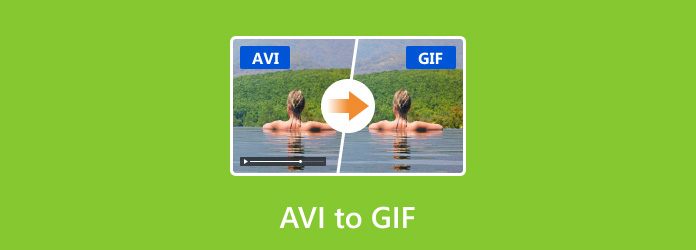
Partie 1. AVI VS GIF
GIF, qui signifie Graphics Interchange Format, est un format d'image bitmap développé en 1987. Aujourd'hui, il est encore largement utilisé pour fournir des graphiques animés sur les réseaux sociaux et les sites Web. AVI, en revanche, est un format vidéo sans perte publié par Microsoft.
En plus du format, la différence la plus significative entre AVI et GIF est la qualité de sortie. AVI est meilleur que GIF sur la qualité d'image. Par conséquent, AVI est adapté pour stocker des vidéos pour les éditer plus tard, et GIF est un meilleur choix pour le partage.
De plus, la durée maximale d'un GIF est de 15 secondes. Votre capacité de stockage détermine la durée d'une vidéo AVI.
Partie 2. Top 5 des convertisseurs pour convertir AVI en GIF
Top 1: Tipard Video Converter Ultimate
Lors de la conversion d'AVI en GIF, la qualité de sortie est la plus grande préoccupation. Heureusement, Tipard Convertisseur Vidéo Ultime peut vous aider à vous débarrasser du problème. Il utilise une technologie de pointe pour convertir AVI en GIF animés sans perte de qualité.
Principales caractéristiques du meilleur convertisseur AVI en GIF
- 1. Produisez facilement des GIF animés à partir d'une vidéo AVI.
- 2. Incluez un large éventail d'outils bonus, comme le montage vidéo.
- 3. Convertissez un clip d'AVI en GIF en quelques secondes.
- 4. Prévisualisez le GIF avec le lecteur multimédia intégré.
Comment convertir AVI en GIF sans perte de qualité
Étape 1Ouvrez AVI
Le meilleur convertisseur AVI en GIF est compatible avec PC et Mac. Installez-le sur votre disque dur et lancez le logiciel. Allez au Boîte à outils fenêtre du ruban supérieur et choisissez le GIF Maker option. Cela ouvrira l'interface principale. Clique le + icône dans le Vidéo à GIF section. Ouvrez ensuite la vidéo AVI que vous souhaitez convertir.

Étape 2Modifier le GIF
Étant donné que la durée maximale du GIF est de 15 secondes, vous feriez mieux de couper la vidéo AVI avant de la convertir. Clique le Cut/Taille bouton et supprimer les clips indésirables. Ensuite, réglez le Taille de sortie et Fréquence d'images en fonction de votre besoin. Pour boucler le GIF, cochez la case à côté de Animation en boucle.

Étape 3Convertir AVI en GIF
Cliquez Aperçu bouton et afficher le GIF animé. Si vous êtes satisfait, cliquez sur le Dossier et sélectionnez un répertoire spécifique pour enregistrer la sortie. Enfin, cliquez sur le Générer un GIF bouton pour commencer à convertir AVI en GIF immédiatement.
Top 2 : Vidéo vers Gif Maker
Video To Gif Maker est un convertisseur AVI en GIF pour Windows 10. Bien qu'il soit un peu simple, vous pouvez le télécharger et l'utiliser gratuitement. En plus des fonctionnalités de conversion de base, il propose des filtres et plus encore.
Principales caractéristiques du convertisseur AVI en GIF gratuit
- 1. Convertissez une vidéo en GIF animé gratuitement.
- 2. Disponible pour Windows 10.
- 3. Facile à utiliser.
- 4. Inclure une variété de filtres.
Comment convertir AVI en GIF gratuitement
Étape 1Accédez au Microsoft Store, recherchez Video To GIF Maker et installez l'application sur votre Windows 10.
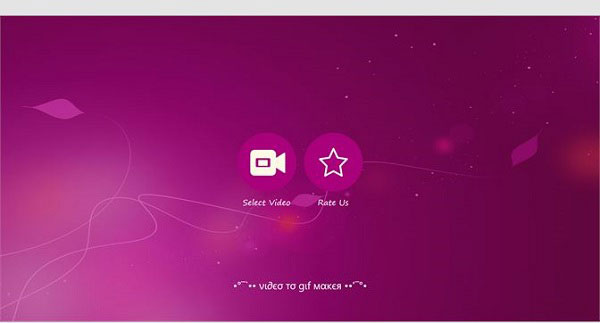
Étape 2Cliquez Sélectionnez la vidéo et ouvrez la vidéo AVI cible. Ensuite, sélectionnez le clip que vous souhaitez convertir sur la timeline. Cliquez sur Suivant aller de l'avant.
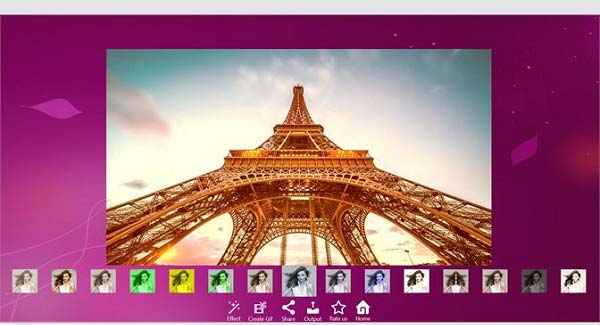
Étape 3Frappé Créer un GIF bouton pour convertir AVI en GIF. Vous pouvez également partager le GIF directement.
Top 3 : EZGIF
EZGIF est une solution GIF en ligne. Contrairement aux logiciels de bureau, cette application de conversion AVI en GIF ne nécessite aucune installation sur votre disque. De plus, cette application fournit des outils d'édition, comme la rotation, le recadrage, etc.
Principales caractéristiques d'EZGIF
- 1. Convertissez AVI en GIF en ligne gratuitement.
- 2. Modifiez la vidéo avant la conversion.
- 3. Prévisualisez le GIF animé.
- 4. Travaillez dans une variété de navigateurs.
Comment convertir AVI en GIF avec EZGIF
Étape 1Visitez https://ezgif.com/video-to-gif dans votre navigateur.
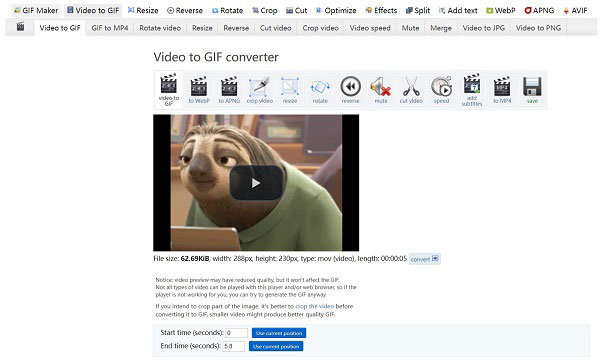
Étape 2Cliquez Explorer et téléchargez une vidéo AVI depuis votre ordinateur. Ou chargez un AVI en ligne en entrant l'adresse dans la case. Frappez le Télécharger une video .
Étape 3Ensuite, définissez le Heure de début, Heure de fin, et d'autres options. Frappez le Convertir en GIF bouton une fois que vous êtes prêt.
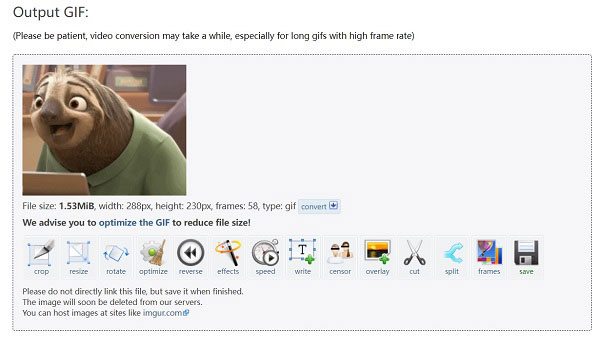
Étape 4Cliquez enregistrer bouton et téléchargez le GIF.
Top 4: Convertisseur en ligne
Online Converter est un autre convertisseur gratuit d'AVI en GIF en ligne. Cette application est le meilleur choix pour les débutants. Il n'y a pas d'options personnalisées supplémentaires ni de tonnes de fonctionnalités sur la page. De plus, il n'ajoutera pas de filigrane au GIF.
Principales caractéristiques du convertisseur en ligne
- 1. Convertissez AVI en GIF animé en ligne.
- 2. Totalement gratuit.
- 3. Facile à utiliser.
- 4. Aucun paiement ou autre exigence.
Comment convertir AVI en GIF par convertisseur en ligne
Étape 1Accédez à https://www.onlineconverter.com/avi-to-gif pour ouvrir le convertisseur AVI en GIF dans un navigateur.
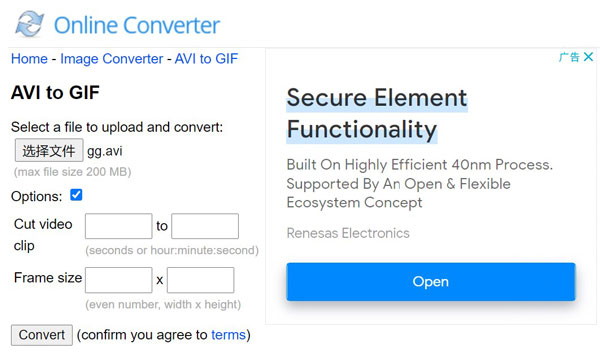
Étape 2Cliquez Explorer bouton et téléchargez la vidéo cible. La taille maximale du fichier est de 200 Mo. Si la vidéo est très longue, cochez Options et coupez-la.
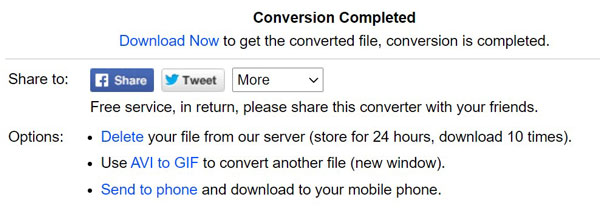
Étape 3Frappe le Convertir bouton et cliquez Télécharger lorsque vous y êtes invité
Top 5: Zamzar
Zamzar est un convertisseur de fichiers en ligne populaire. Il vous permet de transformer gratuitement un AVI jusqu'à 50 Mo en GIF animé. Si votre fichier vidéo est volumineux, vous pouvez également acheter un compte basique, professionnel ou professionnel.
Principales caractéristiques de Zamzar
- 1. Convertissez AVI en GIF en ligne.
- 2. Traitez la vidéo AVI en ligne.
- 3. Envoyez le GIF par e-mail après la conversion.
- 4. Débloquez la limite avec les plans premium.
Comment convertir AVI en GIF via Zamzar
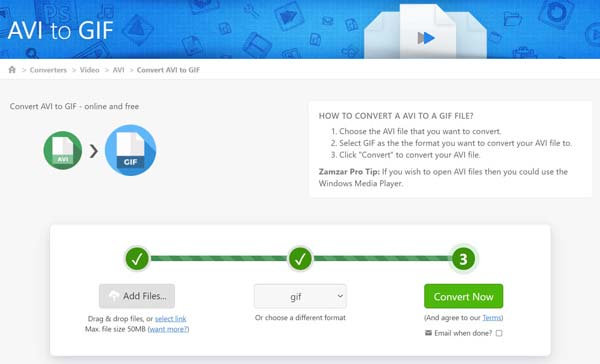
Étape 1Visitez https://www.zamzar.com/convert/avi-to-gif/ dans un navigateur.
Étape 2Cliquez Ajouter des fichiers bouton pour télécharger une vidéo ou des vidéos. Assurez-vous de définir gif comme format.
Étape 3Frappe le Convertir bouton pour commencer à convertir AVI en GIF en ligne. Pour envoyer le GIF à votre e-mail, cochez Courriel une fois terminé. Sinon, téléchargez le résultat manuellement.
Partie 3. FAQ sur AVI en GIF
Puis-je convertir AVI en GIF dans Photoshop ?
Oui, Photoshop est capable d'ouvrir une vidéo AVI et de convertir un clip en GIF animé si vous utilisez les dernières versions.
Est-il légal de convertir un film AVI en GIF ?
Un film AVI est généralement protégé par le droit d'auteur. Cependant, ce n'est pas grave si vous souhaitez simplement l'utiliser à des fins personnelles. Pour convertir un film en GIF à des fins commerciales, vous feriez mieux d'obtenir une autorisation.
Pourquoi mon GIF a l'air mauvais ?
Si vous utilisez un outil médiocre pour créer des GIF, le résultat sera mauvais. C'est pourquoi nous avons partagé les meilleurs outils dans cet article.
Conclusion
Maintenant, vous devriez apprendre au moins les 5 meilleurs convertisseurs AVI en GIF pour vous aider à transformer une vidéo AVI en GIF animé. Pour que vous puissiez le partager sur votre page de médias sociaux. Tipard Video Converter Ultimate est le meilleur créateur de GIF si vous faites attention à la qualité de sortie. Encore, avez-vous d'autres questions relatives? N'hésitez pas à laisser un message sous ce post.







